Kazalo
FileShareFanatic orodna vrstica je ugrabitelj brskalnika in programska oprema za oglaševanje, ki spremeni privzeto domačo stran in nastavitve iskanja na " http://search.tb.ask.com/" v priljubljenih spletnih brskalnikih, kot so Internet Explorer, Google Chrome ali Mozilla Firefox, brez
uporabniško dovoljenje. Pravzaprav, FileShareFanatic Program za namestitev orodne vrstice spreminja nastavitve brskalnika, da bi brskanje preusmeril v oglase in zaslužil denar od njihovih izdajateljev.
FileShareFanatic ugrabitelj orodnih vrstic je zasnovan tako, da spreminja nastavitve brskalnika in lahko v spletni brskalnik namesti dodatne vtičnike (orodne vrstice, razširitve ali dodatke), da bi promoviral druge povezave ali izdelke. Takšni ugrabitelji brskalnika lahko preusmerijo uporabnikov računalnik na zlonamerna spletna mesta ali namestijo zlonamerne programe, da bi ogrozili varnost uporabnikovega računalnika.

Tehnično gledano, FileShareFanatic orodna vrstica ni virus in je kategorizirana kot zlonamerna programska oprema ("Potencialno nezaželen program (PUP)"), ki lahko vsebuje in v računalnik namesti zlonamerne programe, kot so oglasna programska oprema, trojanski konji ali virusi. Če je računalnik okužen z " FileShareFanatic ", se na zaslonu žrtve ali v spletnem brskalniku prikaže več pojavnih oglasov, pasic in sponzoriranih povezav, v nekaterih primerih pa se lahko hitrost računalnika upočasni zaradi zlonamernih programov, ki se izvajajo v ozadju.
FileShareFanatic oglaševalski program je bil verjetno nameščen brez vednosti uporabnika, saj je pogosto priložen k drugi brezplačni programski opremi, ki se prenese in namesti z znanih spletnih strani, kot je " download.com (CNET)" , "Softonic.com" Zato morate biti vedno pozorni na možnosti namestitve vsakega programa, ki ga namestite na računalnik, saj večina namestitvenih programov vsebuje dodatno programsko opremo, ki je nikoli niste želeli namestiti. Preprosto povedano, NE NASTAVLJAJTE NIKOLI NEPOMEMBNE PROGRAMSKE OPREME, ki je priložena namestitvenemu programu programa, ki ga želite namestiti. Natančneje, ko namestite programprogram v računalniku:
- Ne pritiskajte gumba " Naslednji " gumb prehitro na zaslonu za namestitev. ZELO POZORNO PREBERITE Pogoji in sporazumi pred klikom na PRIJAVA. VEDNO IZBERI: " Po meri " namestitev. ODKLONITE namestitev ponujene dodatne programske opreme, ki je ne želite namestiti. POŠKRITI možnost, ki navaja, da bodo spremenjene nastavitve vaše domače strani in iskanja.
Kako se znebiti " Fanatik za skupno rabo datotek " Adware programska oprema.
1. korak: zaženite računalnik v "Varnem načinu z omrežjem"
Računalnik zaženite v varnem načinu z omrežno podporo:
Uporabniki sistemov Windows 7, Vista in XP :
- Zaprite vse programe in ponovni zagon računalnika. Pritisnite tipko " F8 " med zagonom računalnika, preden se pojavi logotip Windows. Ko se prikaže tipka " Meni z naprednimi možnostmi sistema Windows " se prikaže na zaslonu, s smernimi tipkami na tipkovnici označite " Varni način z omrežjem " in nato pritisnite " VSTOP ".

Uporabniki sistema Windows 8 in 8.1:
- Pritisnite si " Windows ”
 + " R ", da naložite Spustite pogovorno okno. Vnesite " msconfig" in pritisnite Vnesite . kliknite na Škorenj zavihek in preverite " Varen zagon " & " Omrežje ". Klikni " OK " in ponovni zagon računalnik.
+ " R ", da naložite Spustite pogovorno okno. Vnesite " msconfig" in pritisnite Vnesite . kliknite na Škorenj zavihek in preverite " Varen zagon " & " Omrežje ". Klikni " OK " in ponovni zagon računalnik.
Opomba: Za zagon sistema Windows v " Normalni način ", morate ponovno odstraniti potrditev možnosti " Varen zagon " z enakim postopkom.

Korak 2. Odstranite " FileShareFanatic " v orodni vrstici Nadzorna plošča.
1. To storite tako, da obiščete:
- Windows 8/7/Vista: Začetni zaslon > Nadzorna plošča . Windows XP: Začetek > Nastavitve > Nadzorna plošča
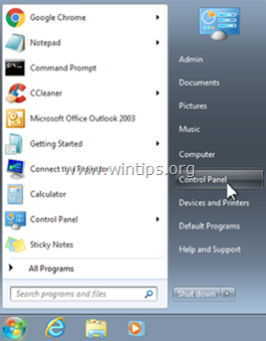
2. Dvakrat kliknite, da odprete
- Dodaj ali odstrani programe če imate Windows XP Programi in funkcije če uporabljate operacijski sistem Windows 8, 7 ali Vista.

3. Na seznamu programov poiščite in Odstrani (odstrani) katerikoli program z " Interaktivno omrežje Mindspark " založnik:
- Orodna vrstica Internet Explorerja FileShareFanatic*
* Odstranite tudi vse druge neznane ali neželene aplikacije.
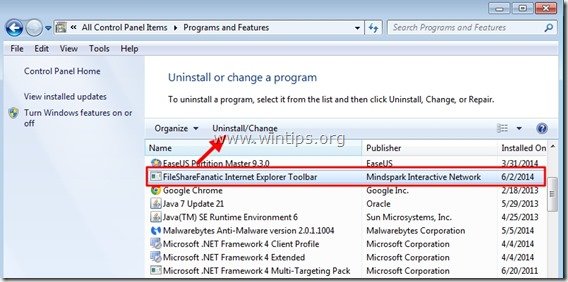
Korak 3: Odstranite Orodna vrstica FileShareFanatic s programom "AdwCleaner".
AdwCleaner je brezplačno orodje za odstranjevanje, s katerim lahko preprosto odstranite programsko opremo Adware (oglasi), PUP (potencialno nezaželeni programi), orodne vrstice, ugrabitelje itd.
1. Prenesite in shranite program AdwCleaner na namizje.

2. Zaprite vse odprte programe in . Dvojni klik da odprete "AdwCleaner" z namizja.
3. Po sprejetju " Licenčna pogodba " pritisnite " Skeniranje ".

4. Ko je skeniranje končano, pritisnite "Čisto ", da odstranite vse neželene zlonamerne vnose.
4. Pritisnite si " OK " na " AdwCleaner - Informacije" in pritisnite " OK " ponovno za ponovni zagon računalnika .

5. Ko se računalnik znova zažene, zaprite " AdwCleaner" informacije (Readme) in nadaljujte z naslednjim korakom
Korak 4. Odstranite " Orodna vrstica FileShareFanatic " iz zagonskega sistema Windows.
1. Prenesi in . zagnati CCleaner.
2. Na "CCleaner" glavno okno, izberite " Orodja " v levem podoknu.
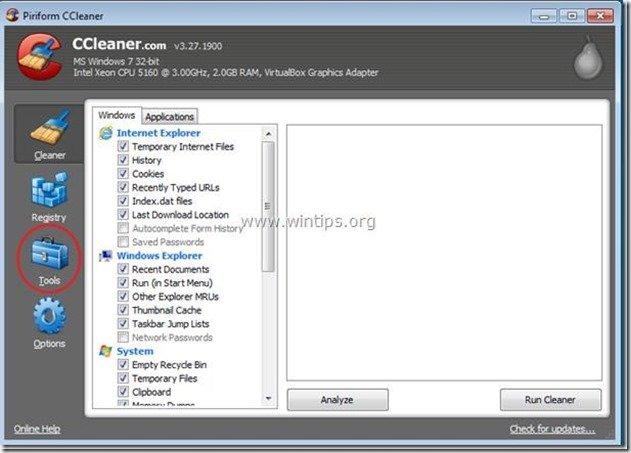
3. V " Orodja ", izberite " Zagon ".
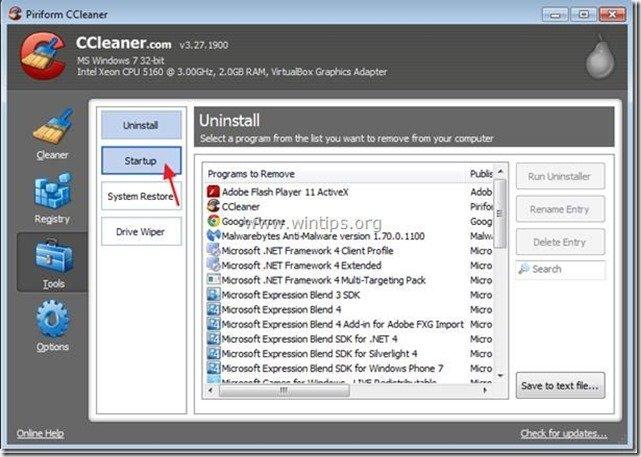
4. Izberite " Windows " in nato izberite in . izbriši naslednje zlonamerne vnose:
- Da HKLM:Run FileShareFanatic EPM Support Mindspark Interactive Network, Inc. "C:\PROGRA~1\FILESH~2\bar\1.bin\8lmedint.exe" T8EPMSUP.DLL,S Da HKLM:Run FileShareFanatic Home Page Guard 32 bit "C:\PROGRA~1\FILESH~2\bar\1.bin\AppIntegrator.exe" Da HKLM:Run FileShareFanatic Search Scope Monitor Mindspark "C:\PROGRA~1\FILESH~2\bar\1.bin\8lsrchmn.exe" /m=2 /w /h Da HKLM:Run FileShareFanatic_8lBrowser Plugin Loader VER_COMPANY_NAME C:\PROGRA~1\FILESH~2\bar\1.bin\8lbrmon.exe

5. Zaprite program CCleaner.
5. korak. Odstrani ' FileShareFanatic ' z orodjem za odstranjevanje neželene programske opreme.
1. Prenesite in zaženite JRT - orodje za odstranjevanje neželene programske opreme.

2. Pritisnite katero koli tipko, da začnete pregledovati računalnik z " JRT - orodje za odstranjevanje nezaželene programske opreme ”.
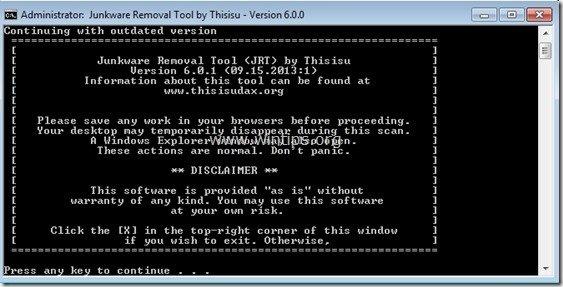
3. Bodite potrpežljivi, dokler JRT ne pregleda in očisti vašega sistema.
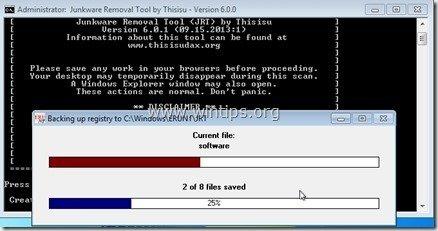
4. Zaprite dnevniško datoteko JRT in nato ponovni zagon računalnik.
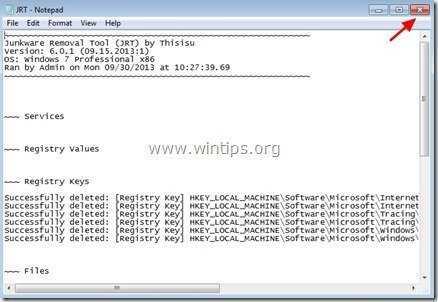
Korak 6.Prepričajte se, da je " FileShareFanatic " orodna vrstica in nastavitve iskanja so odstranjene iz spletnega brskalnika.
Internet Explorer, Google Chrome, Mozilla Firefox
Internet Explorer
Kako odstraniti " FileShareFanatic " orodne vrstice in nastavitve iskanja iz Internet Explorerja.
1. V glavnem meniju Internet Explorerja kliknite: " Orodja "  in izberite " Internetne možnosti ".
in izberite " Internetne možnosti ".

2. Na " Splošno " zavihek, izbriši neželena domača stran ( http://search.tb.ask.com ) iz " Domača stran " polje & vrsta želeno domačo stran (npr. www.google.com) in pritisnite " OK ”.

3. Od" Orodja ", izberite " Upravljanje dodatkov " .

4. Na " Ponudniki storitev iskanja ", izberite in " Nastavljeno kot privzeto " ponudnik iskanja, ki ni nezaželeni ponudnik iskanja " Vprašajte Spletno iskanje ”.

5. Nato izberite neželenega ponudnika iskanja " VPRAŠAJTE Spletno iskanje " & klik Odstranite .

6. Izberite " Orodne vrstice in razširitve "v levem podoknu in nato " Onemogočite " vse neželene orodne vrstice ali razširitve iz " Interaktivno omrežje MindSpark " založnik .
- Razširitve, ki jih je treba v tem primeru onemogočiti/odstraniti:
- 8lbar.dll FileShareFanatic Search Assistant BHO Toolbar BHO
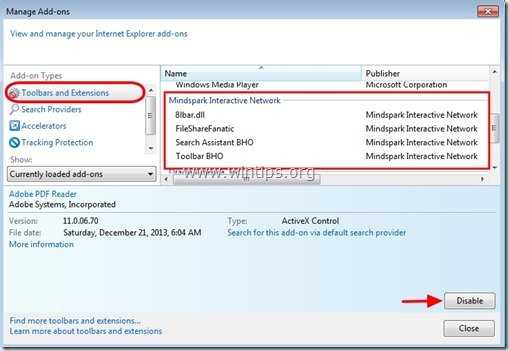
7. Zapri vsa okna Internet Explorerja in ponovni zagon Internet Explorer.
Google Chrome
Kako odstraniti " Orodna vrstica FileShareFanatic ” iz brskalnika Google Chrome.
1. Odprite Google Chrome in pojdite v meni Chrome  in izberite " Nastavitve ".
in izberite " Nastavitve ".

2. Poiščite " Ob zagonu " in izberite " Nastavitev strani ".

3. Izbriši " home.tb.ask.com " iz zagonskih strani s pritiskom na " X " na desni strani.

4. Nastavite želeno zagonsko stran (npr. http://www.google.com) in pritisnite " OK ".
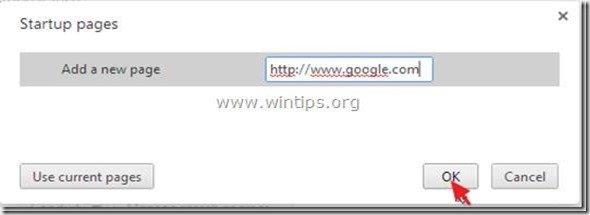
5. Pod " Videz ", preverite, ali je omogočena možnost " Prikaži gumb Domov " in izberite možnost " Sprememba ”.

6. Izbriši " search.ask.com " vnos iz " Odprite to stran " polje.

7. Tip (če želite) želeno spletno stran da se odpre, ko pritisnete " Domača stran " (npr. www.google.com) ali pustite to polje prazno in pritisnite " OK ”.

8. Pojdi na " Iskanje " in izberite " Upravljanje iskalnikov ".

9. Izberite želeni privzeti iskalnik (npr. iskanje Google) in pritisnite " Izvedite privzeto nastavitev ".

7. Nato izberite Ask.com iskalnik " search.tb.ask.com" in . ga odstranite. s pritiskom na " X " na desni strani.
Izberite " Končano " za zaprtje " Iskalniki " okno.

8. Izberite " Razširitve " na levi strani.

9. V " Razširitve " možnosti, odstranite " FileShareFanatic " neželeno razširitev s klikom na recikliranje na desni strani.

10. Zapri vsa okna Google Chrome in ponovni zagon Chrome.
Mozilla Firefox
Kako odstraniti FileShareFanatic orodne vrstice in nastavitve iskanja iz brskalnika Mozilla Firefox.
1. Kliknite na " Firefox" menijski gumb v zgornjem levem kotu okna Firefoxa in pojdite na " Možnosti ”.

2. V " Splošno " zavihek, izbriši neželena domača stran: " home.tb.ask.com " stran iz " Domača stran " in vnesite želeno domačo stran (npr. http://www.google.com).
Pritisnite si " OK ", ko je končano.

3. V meniju Firefoxa pojdite na " Orodja " > " Upravljanje dodatkov ”.

4. Izberite "Razširitve" na levi strani in nato odstranite neželeni " FileShareFanatic ", tako da pritisnete gumb " Odstranite ".
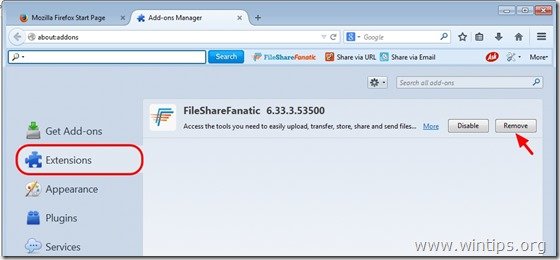
5. Izberite " Vtičniki " na levi in " Odstranite " nezaželeno " Platforma orodne vrstice MindSpark " vtičnik ali ga nastavite na " Nikoli ne aktivirajte "(Onemogoči).

6. Zaprite vsa okna Firefoxa in ponovni zagon Firefox.
7. V oknu Firefox URL vnesite naslednji ukaz: o:config & press Vnesite .

8. Kliknite na " Bom previden, obljubim. ".

9. V iskalno polje vnesite: " mindspark ” & press Vstopite.

10. Zdaj z desnim klikom miške kliknite . na vsakem " mindspark ” najdena vrednost & izberite " Ponastavitev ”.

11. Zaprite vse brskalnike Firefox okna in znova zaženite Firefox.
Korak 7. Odstranite FileShareFanatic z MalwareBytes Anti-Malware Free .
Prenesi in . namestitev enega najzanesljivejših brezplačnih programov proti zlonamerni programski opremi, s katerim lahko računalnik očistite preostalih zlonamernih groženj. Če želite biti stalno zaščiteni pred obstoječimi in prihodnjimi grožnjami zlonamerne programske opreme, vam priporočamo namestitev programa Malwarebytes Anti-Malware Premium:
Zaščita MalwarebytesTM
Odstranjuje vohunsko programsko opremo, oglasno programsko opremo in škodljivo programsko opremo.
Začnite z brezplačnim prenosom zdaj!
Hitro prenos in navodila za namestitev:
- Ko kliknete zgornjo povezavo, pritisnite na " Začnite z brezplačnim preizkusom 14 " za začetek prenosa.

- Če želite namestiti Brezplačna različica tega čudovitega izdelka, odstranite kljukico " Omogočite brezplačen preizkus programa Malwarebytes Anti-Malware Premium " na zadnjem zaslonu za namestitev.

Preglejte in očistite računalnik s programom Malwarebytes Anti-Malware.
1. Run " Malwarebytes Anti-Malware" in programu omogočite, da se po potrebi posodobi na najnovejšo različico in zlonamerno zbirko podatkov.

2. Ko je postopek posodabljanja končan, pritisnite gumb " Skeniraj zdaj ", da začnete pregledovati sistem za zlonamerno programsko opremo in neželene programe.

3. Počakajte, da program Malwarebytes Anti-Malware konča pregledovanje računalnika za zlonamerno programsko opremo.

4. Ko je skeniranje končano, najprej pritisnite " Karantena Vse ", da odstranite vse grožnje, nato pa kliknite " Uporabi ukrepe ”.

5. Počakajte, da program Malwarebytes Anti-Malware odstrani vse okužbe iz sistema, nato pa znova zaženite računalnik (če to zahteva program), da popolnoma odstranite vse aktivne grožnje.

6. Po ponovnem zagonu sistema, ponovno zaženite program Malwarebytes' Anti-Malware preverite, ali v sistemu ni drugih groženj.
Nasveti: Če želite zagotoviti, da je vaš računalnik čist in varen, opravite celovit pregled programa Malwarebytes' Anti-Malware v operacijskem sistemu Windows " Varni način ". Podrobna navodila za to najdete tukaj.
Korak 8. Ponovno zaženite računalnik in opravite popolno pregledovanje z izvirnim protivirusnim programom.

Andy Davis
Blog sistemskega skrbnika o sistemu Windows






